Microsoft Surface Go 膨張バッテリー交換修理【即日対応】
バッテリーが膨張して画面が大きく剥がれてしまっているSurface Go
今回はバッテリーが膨張して画面右側が大きく剥がれてしまった、Surface Goのバッテリー交換修理事例のご紹介です。
早速店頭にて状態を確認します。各種動作に問題はありませんが画面が湾曲して右側が大きく変形しています。

横から見てみると中が見えるほど開いていました。
このままだと画面が破損してしまったり、端末が起動しなくなる可能性もあるため危険な状態です。
早速修理を行っていきます。

まずは画面から剥がしていきます
Surface Goは画面から分解を行う必要があります。
強力な両面テープで張り付いているので本体を温めながら、専用のカードを差し込んでテープを切るように開いていきます。今回は膨張により大きな隙間が空いているのでそこを起点に剥がしていきます。

外周をぐるっと剥がしたら画面を持ち上げます。ホコリが大量に侵入してしまっていますね。

画面を持ち上げたままバッテリーケーブルを引き抜きます。
画面ケーブルを取り外す前に行っておくことで不意のショートなどを予防できます。

画面のフレックスケーブルをメイン基板のラッチコネクタから取り外します。

無事に取り外すことができました。
Surfaceの画面は繊細な作りをしているので、構造を理解し技術を習得していないと剥がす際に壊してしまうこともあります。特に画面が湾曲している場合は不足の事態も起こりえるので慎重な作業が要求されます。

フレームと画面にテープが残っているので全てキレイに剥がします。
フレーム側のテープについては劣化した”のり”がこびりついているので、ヘラを使用してこそぎ取ります。

膨張したバッテリーを取り外します
本体背面から熱を与えて、バッテリーを固定しているテープを柔らかくします。
できるだけ幅広のカーボン製のヘラを差し込んで、バッテリーを曲げないようにゆっくり持ち上げていきます。
※金属製のヘラを使用したり、バッテリーを曲げたりすると発火するおそれがあります。

無事に剥がすことができました!

新しいバッテリーの動作チェックをします
新しいバッテリーを一時的に本体に仮付けし、電源を入れて動作のチェックをします。
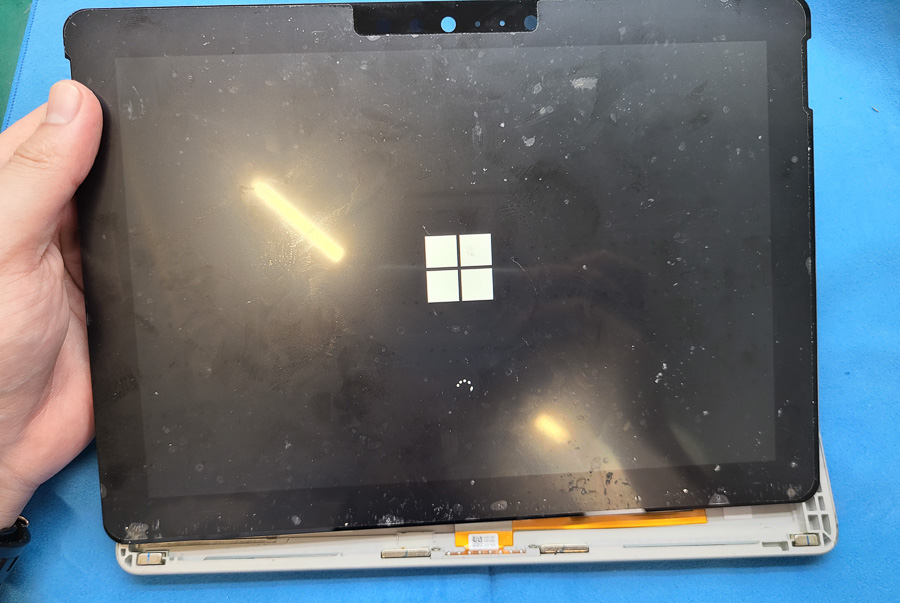
コマンドプロンプトからバッテリーレポートを出力して、フルチャージキャパシティーがしっかりと改善していることを確認します。充電の経過もある程度確認して問題がなければバッテリーを本体に組み付けます。
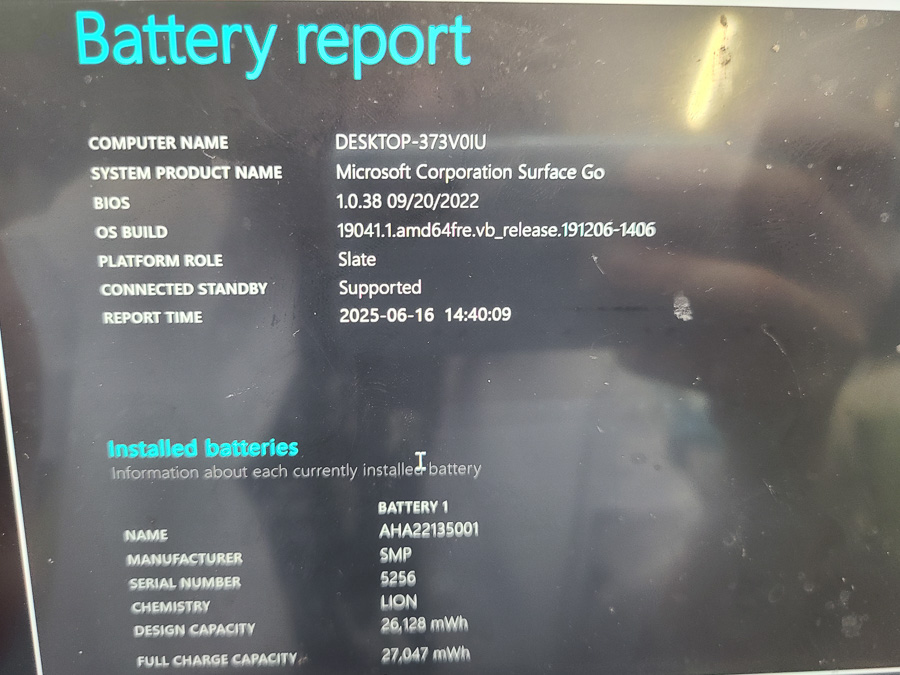
画面を貼り付けます
バッテリーの交換が完了したので画面を貼り付けて行きます。
本体フレームをしっかりと脱脂して、新しいテープの食いつきが良くなるようにします。

強力なテープを隙間なく貼り込んで行きます。しっかりと貼り込まないとご返却後に画面浮きが発生する可能性があるため重要な作業です。

画面を貼り付けたら修理完了です!
後はズレの無いように画面を本体に貼り付けたらしっかりと圧着を行って、無事に修理は完了です!

お客様へのご返却にはまだ時間がありますので、電池残量の増減テストを行い、
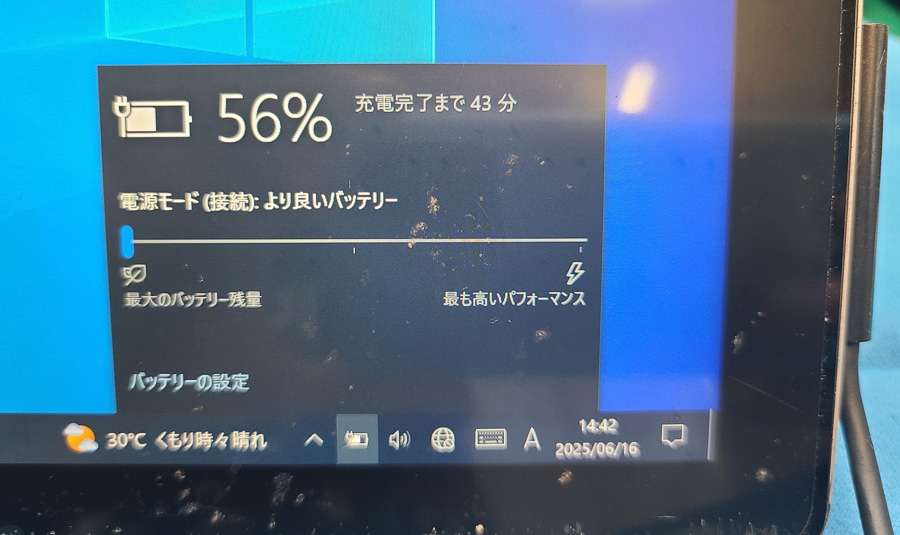
インカメラ内部へのホコリ侵入が無いかなど細かくチェックを行います。
問題ないことを確認できたら、ご来店頂き無事ご返却となりました。
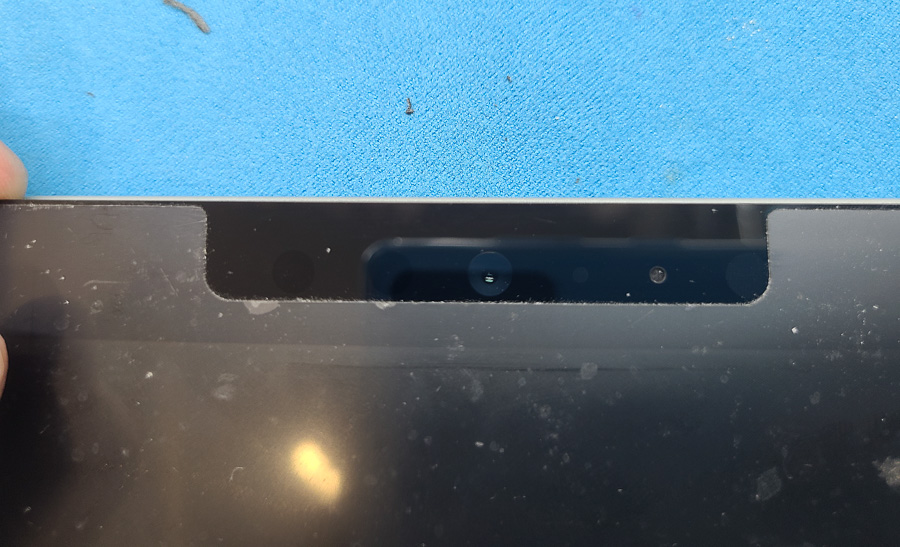
この度もSurfaceの修理ご依頼をいただき誠にありがとうございます!
Surfaceのバッテリー膨張は本当に多いですね、、
通常パソコンのバッテリーは硬いプラスチックのケースに入っていますが、Surfaceはタブレットと同じような薄いフィルムで覆われており、膨張が始まると顕著に膨らむ傾向があります。
また、充電器を繋ぎっぱなしというお話もよく伺うのでより膨らみやすい条件が整っています。
少しでも長持ちさせたい場合は「使わない時は充電器を抜いておく」「100%付近にならないようにシステムで設定する」など行うと改善が見られるのでオススメです。
タブレットまっくすでは来店【即日対応】、郵送修理【往復送料無料】で修理を承っております。お困りの場合はお気軽にお問い合わせ・ご相談くださいませ!
作業の詳細
| メーカー名 | Microsoft |
| シリーズ名 | Surface |
| 機種名 | Surface Go |
| 故障内容 | バッテリー膨張 膨張による画面の浮き |
| 作業内容 | バッテリー交換修理 |
| 作業時間 | 約180分 即日対応可能 ※予約状況・部品在庫によって前後します。 |
| 修理店舗 | [東京]代々木駅前店 |











